
明天就是元宵佳节了,祝各位小伙伴们元宵节快乐!这里易老师用Word做了一碗元宵送给大家。
1
制作元宵
1、进入「插入」-「插图」-「形状」-「基本形状」-「不完整圆」,按住「Shift」键不松,拖出形状,调整成半圆。接着,插入一个「椭圆」,当作碗底。最后,选中「半圆」,「右键」-「置于顶层」。
2、选中两个形状,然后调整颜色和边框线。
3、再次插入一个「椭圆」,当作碗口,调整成「淡金色」。
4、选中我们最开始插入的半圆,「右键」-「编辑顶点」,调整顶点至碗口边缘。
5、插入「椭圆」,按住Shift键不松,画出一个正圆,作为汤圆。颜色设为「白色」,形状轮廓设为「无轮廓」,在「形状效果」中设置「阴影」-「内部」-「内部:左下」。
6、选中圆形,进入「格式」-「形状样式」-「设置形状格式」-「效果」,透明度设为「70」;模糊:「15」;距离:「5」。
7、将制作好的「汤圆」多复制几份。
8、调整一下层次,将底部的汤圆设为「置于顶层」。
9、按住「Shift」键不松,选中所有的「汤圆」,然后组合起来。
10、选中碗身,「右键」-「置于顶层」,然后将汤圆,向下移动,让碗身盖住汤圆。这样,我们的一碗汤圆就做好了。
11、进入「插入」-「插图」-「形状」-「曲线」,然后调整颜色为「灰色」,画出冒热气的效果。
12、复制两根曲线,调整一下大小差异就行了。
最后,我们调整一下细节,就OK了。
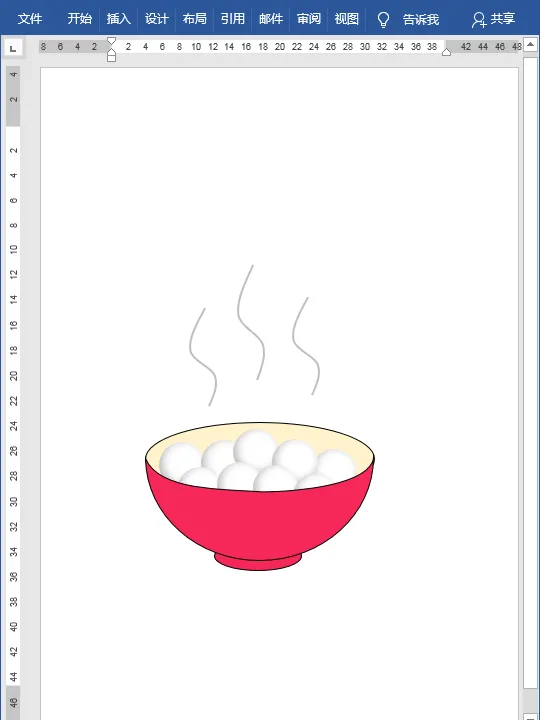
相关技巧











